Visual Studio -asetukset-tiedosto (.vssettings) sisältää paljon määrityksiä ja yksityiskohdat nykyisestä asennuksesta jaVisual Studion asettelu. Toisin kuin muut ohjelmisto-IDE: t, Visual Studio on riittävän joustava, jotta käyttäjät voivat helposti muokata ja korvata oletusasetustiedostot mukautetulla, jotta tarvittavat kokoonpanot voidaan ottaa nopeasti käyttöön. Monet käyttäjät jakavat vssettings-tiedoston muiden ryhmän jäsenten kanssa ennen uuden projektin aloittamista varmistaakseen, että kaikki asennuksesta, asettelusta projekteihin ja virheenmäärityksiin pysyy samana kaikissa järjestelmissä koko ohjelmistokehitysvaiheen ajan. Vaikka Visual Studio 2010 antaa käyttäjän muuttaa vssettings-oletuspolkua ja määrittää ryhmäasetustiedoston, sillä ei ole vaihtoehtoa varmuuskopioida nykyiset vssettings-tiedostot suoraan sen tuomiseksi muihin Visual Studio 2010 -konfiguroituihin järjestelmiin. Pippuri on pieni, mutta tehokas lisäosa Visual Studio 2010: lle, joka tarjoaa yksinkertaisen ratkaisun tähän ongelmaan.
Se on Microsoft Azure -käyttöinen laajennusVisual Studio 2010, joka käyttää Azure-tallennustilaa vssettings-tiedostojen varmuuskopiointiin, lataamiseen ja tuontiin vaivattomasti. Tarvitset vain asennuksen lisäosan, kirjoittamalla tilitiedot ja napsauttamalla lähetä-painiketta, jotta voit varmuuskopioida nykyiset vssettings-tiedostot.
Varmista ennen laajennuksen asentamista, että Visual Studio ei ole käynnissä taustalla. Kun se on asennettu, tuo se esiin Työkalut-valikosta.

Kun käytät sitä ensimmäistä kertaa, sinun on ladattava asetukset. Lataa asetukset -vaihtoehto aloittaa aiemmin tallennettujen vssettings-tiedostojen lataamisen.
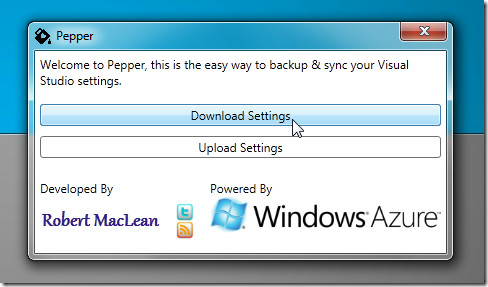
Kun napsautat Lähetä, se pyytää sinua syöttämäänkäyttäjänimi ja salasana. Sinun ei tarvitse luoda tiliä, koska se voi luoda automaattisesti käyttäjänimesi ja salasanasi, jos sinulla ei ole tiliä. Kun olet kirjoittanut kirjautumistiedot, napsauta OK ladataksesi Visual Studio -asetustiedoston.
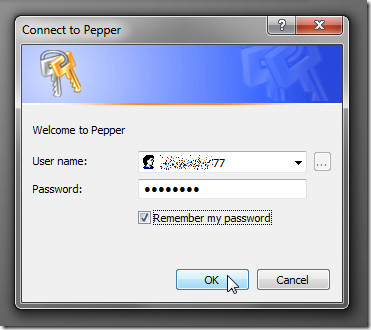
Lataus ja synkronointi on helppoa. Kun joudut käyttämään aiemmin tallennettuja vssettings-tiedostoja toisessa järjestelmässä, käynnistä se Työkalut-valikosta ja napsauta Lataa ja määritä kirjautumistiedot. Kun se on vahvistettu, se alkaa ladata Visual Studio -asetukset-tiedostoa. Kun lataus on valmis, se pyytää sinua tallentamaan sen levylle tai tuomaan sen suoraan Visual Studio -sovellukseen.
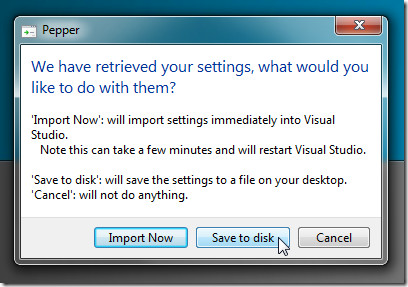
Peeper on välttämätön lisäosa niille, jotkaviedä ja tuoda säännöllisesti vssettings-tiedostoa eri järjestelmien välillä. Koska se on paljon parempi tapa synkronoida Visual Studio -asetustiedosto, sinun ei tarvitse kopioida sitä manuaalisesti DocumentsVisual Studio 2010Settings -kansiosta ja tuoda samaan sijaintiin muissa järjestelmissä. Se toimii vain Visual Studio 2010: ssä.
Lataa paprika













Kommentit